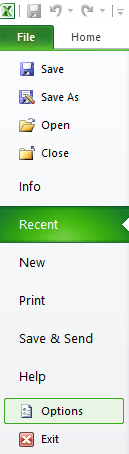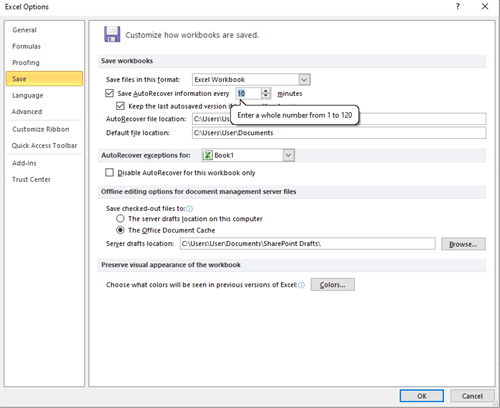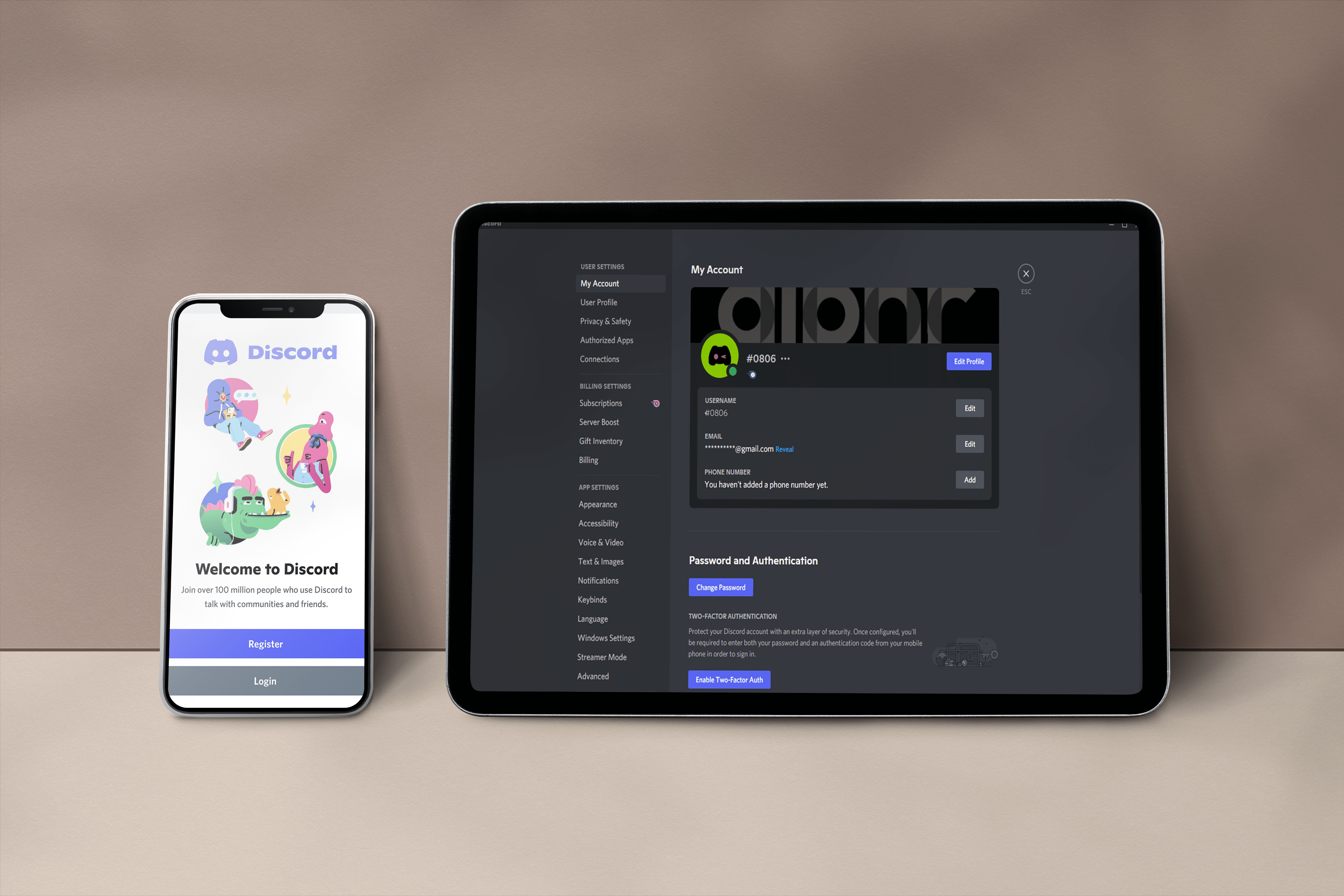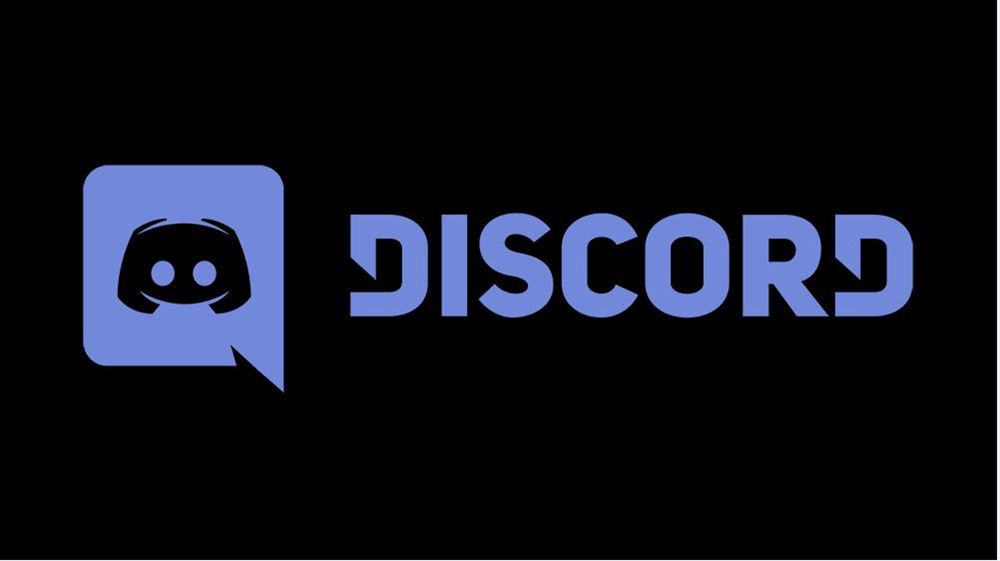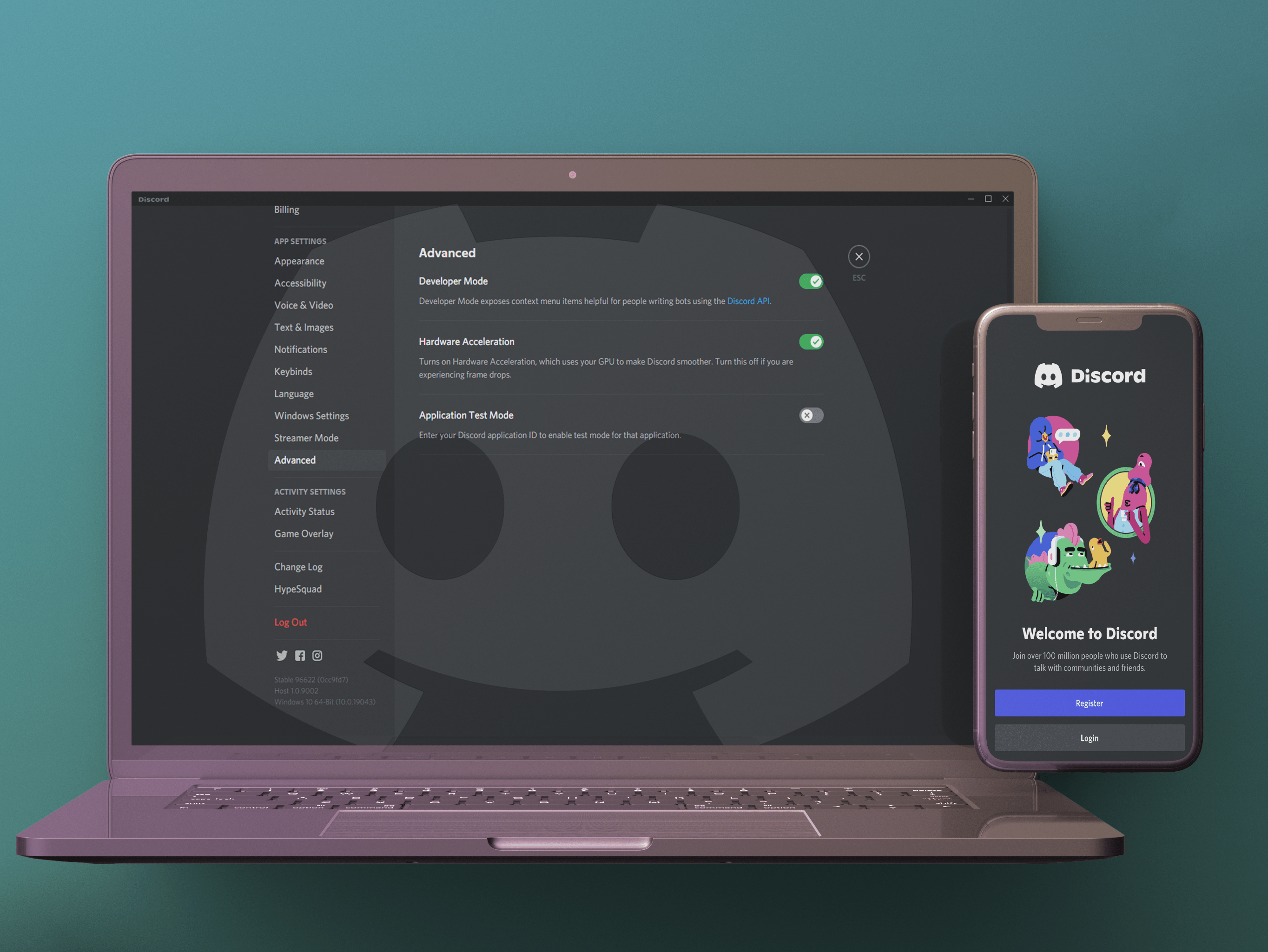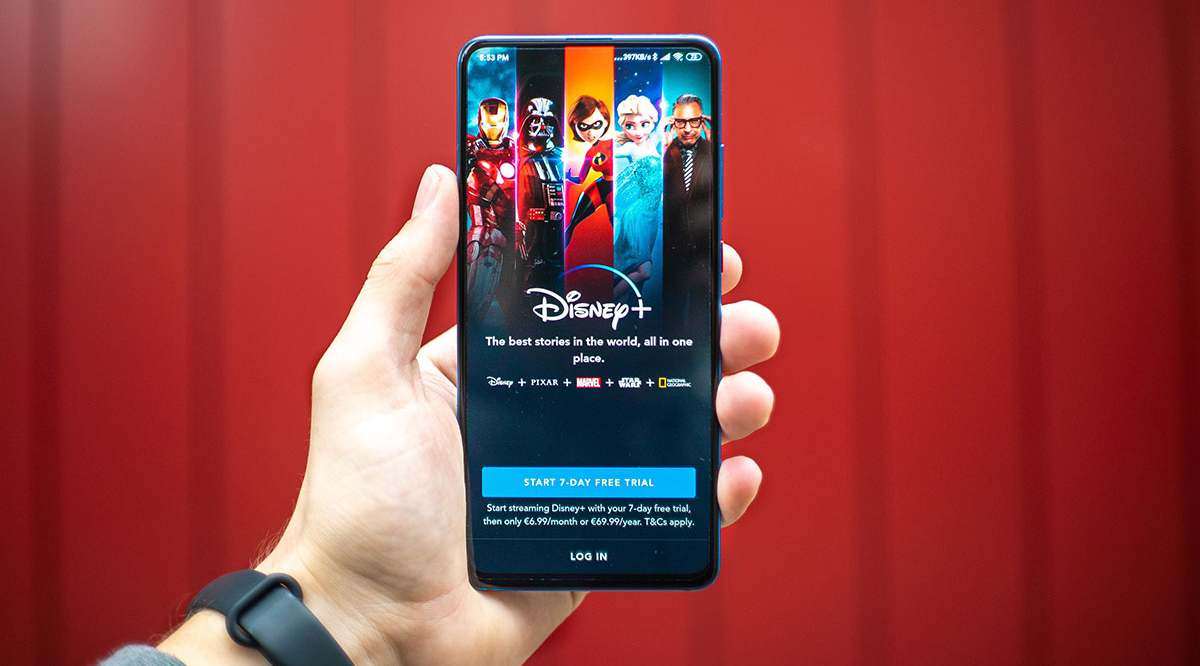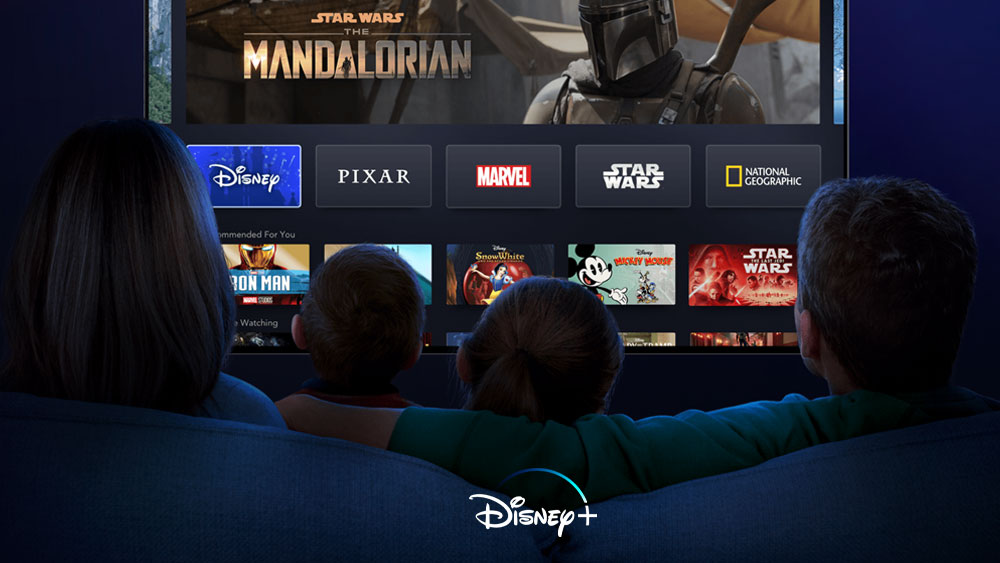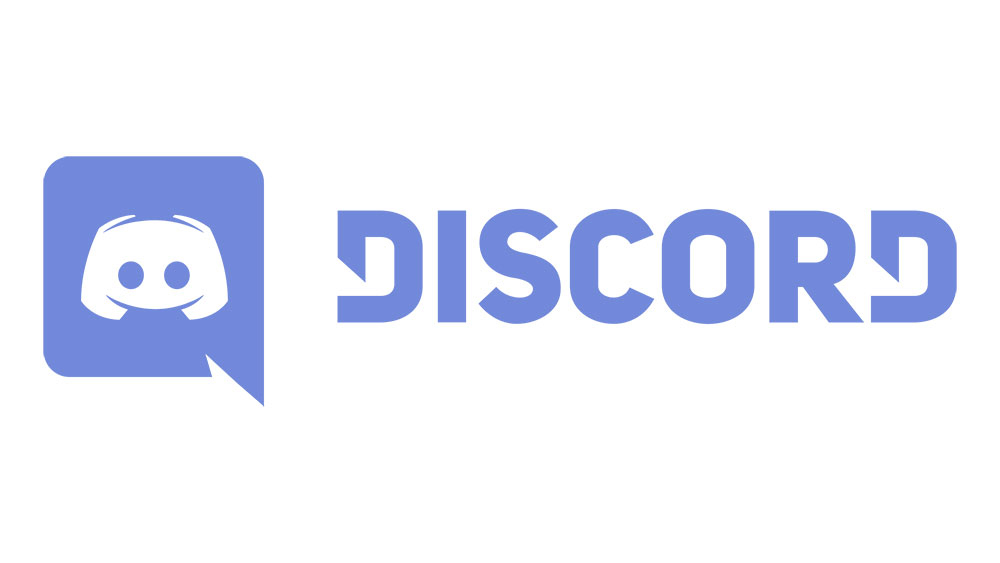대부분의 사람들과 마찬가지로 학교나 직장 프로젝트와 같은 중요한 작업에 Excel을 사용합니다. 따라서 작업 중인 파일이 매우 중요합니다. 정전과 같은 문제가 발생하거나 실수로 문서를 닫은 경우 당황할 이유가 없습니다.

Office 365에는 몇 초마다 Excel, Word 및 PowerPoint 파일을 저장하는 자동 저장 옵션이 있습니다. Office 2016 및 이전 버전의 제품군에는 제대로 저장되지 않은 파일을 복구할 수 있는 자동 복구 옵션이 있습니다.
Excel 자동 저장 및 자동 복구 기능에 대해 읽고 자세히 알아보세요.
엑셀 자동저장
Office 365에 가입한 경우 자동 저장 옵션을 사용하여 Office 파일이 자동으로 저장됩니다. 이 옵션은 기본적으로 켜져 있으며 Excel 창의 왼쪽 상단에서 볼 수 있습니다. 자동 저장은 파일을 OneDrive Microsoft Cloud 계정 또는 SharePoint Online에 직접 저장합니다.
슬라이더를 움직여 이 옵션을 끌 수 있습니다. 자동 저장 아이콘이 회색인 경우 파일이 클라우드가 아닌 다른 위치(예: 컴퓨터 또는 서버의 로컬 폴더)에 저장되었을 가능성이 큽니다.
일반적으로 언제 필요할지 모르기 때문에 자동 저장 옵션을 항상 활성화하는 것이 좋습니다. 전력 부족이나 실수로 Excel을 종료하는 등의 상황에 대비할 수 없습니다.
Excel 자동 저장이 얼마나 자주 수행되는지 궁금하시다면 기본 시간은 10분마다입니다. 이 설정을 변경할 수 있지만 Office 365 및 이전 버전의 경로가 동일하므로 자동 복구 섹션 이후에 프로세스를 설명합니다.
자동 저장 문제
자동 저장 기능은 항상 매우 유용하지만 일부 사용자가 불만을 제기하는 문제가 있습니다. 다른 이름으로 저장을 사용하여 파일을 저장하고 자동 저장 옵션을 활성화하면 문제가 발생합니다.
다른 이름으로 저장 명령을 사용하기 전에 변경한 사항은 원하지 않더라도 원본 파일을 업데이트합니다. 다른 이름으로 저장 기능을 사용하고 새 파일의 이름을 원본과 다른 이름으로 지정하면 문제와 혼동을 일으킬 수 있습니다.
사람들은 이에 대해 불평했고 Microsoft는 귀를 기울였습니다. Excel을 포함한 Office 365 프로그램에서 Microsoft는 새로운 복사본 저장 기능을 도입했습니다. 이 기능은 자동 저장의 실수를 방지하는 데 도움이 됩니다. 이제 원본을 변경하지 않고도 파일을 의도한 대로 정확하게 저장할 수 있습니다.
엑셀 자동 복구
자동 저장은 이전 버전의 Office에서는 없었습니다. Excel 2016 및 이전 버전에는 대신 자동 복구 옵션이 있습니다. 이 기능은 또한 파일을 삭제할 수 있는 예기치 않은 상황에 대한 보호 역할도 합니다.
예를 들어, 전원 부족으로 인해 Excel이 충돌하는 경우 다음에 열면 문서 복구 창이 표시됩니다. 그런 다음 파일을 복구하거나 삭제하도록 선택할 수 있습니다. 파일의 정확한 날짜와 시간을 볼 수 있으므로 정확히 어떤 파일인지 확인할 수 있습니다.
여러 파일을 잃어버린 경우 모두 표시됩니다. 보관 여부를 결정하기 전에 해당 항목을 클릭하고 미리 볼 수도 있습니다. 충고 한마디, 복구 시간을 기본 시간인 10분으로 유지하거나 더 짧게 만드십시오.
자동 저장 및 자동 복구 타이머를 변경하는 방법
문제는 언제든지 발생할 수 있습니다. 중요한 프로젝트를 진행 중이라면 파일 백업을 계획하는 것이 가장 좋습니다. 데이터 손실을 원하지 않으므로 Excel 자동 저장 또는 자동 복구 타이머를 최소로 설정해야 합니다.
다음은 자동 저장 및 자동 복구 타이머를 변경하는 방법입니다(모든 Excel 버전에서 동일한 경로).
- 컴퓨터에서 Excel을 엽니다.
- 화면의 왼쪽 상단 모서리에 있는 파일 메뉴를 클릭합니다.
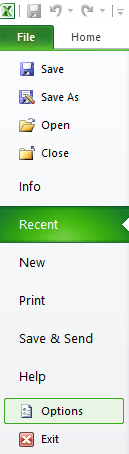
- 드롭다운 메뉴에서 옵션을 선택합니다.
- 왼쪽에 있는 저장 탭을 클릭합니다.
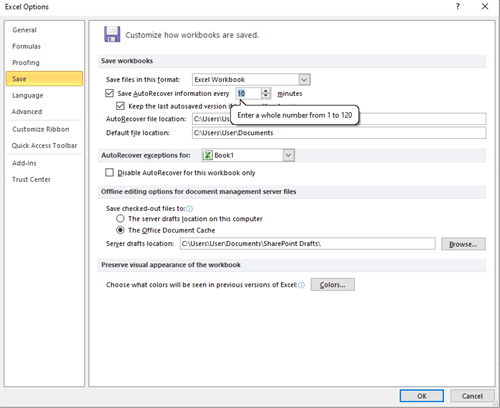
- 여기에서 파일 형식을 선택하고 자동 저장/자동 복구 옵션을 활성화 또는 비활성화할 수 있습니다. 자동 저장/자동 복구 옆의 확인란과 "저장하지 않고 닫으면 마지막 자동 저장 버전 유지" 확인란이 선택되어 있는지 확인합니다.
- 자동 저장 또는 자동 복구가 정보를 저장하는 빈도를 지정합니다(1에서 120 사이의 숫자 입력, 시간은 분 단위로 측정됨).
데이터를 잃지 마십시오
몇 시간 동안 작업한 Excel 파일을 잃는 것은 악몽입니다. 모든 사람에게 적어도 한 번은 일어난 일입니다. 더 이상 걱정할 필요가 없습니다. 자동 저장 및 자동 복구를 활성화하기만 하면 안전합니다.
자동 복구 타이머는 1분으로 짧게 설정할 수 있습니다. 이 경우 Excel 성능에 영향을 미칠 수 있습니다. 그렇더라도, 당신은 아마 그 차이를 알아차리지 못할 것입니다. 이 기능은 무시하기에는 너무 유익합니다.
자동 복구 및 자동 저장 타이머가 어떻게 설정되어 있습니까? 이 기능이 필요했던 적이 있습니까? 의견 섹션에 알려주십시오. 귀하의 의견을 기쁘게 생각합니다.